Vytvorenie zariadenia Digital black 24 V/230 V
Pred konfiguráciou jednotky Digital Black 24 V/230 V v programovacom softvéri Niko Home Control musí byť fyzicky nainštalovaná (24 V – 230 V) a pripojená k rovnakej sieti ako vaša inštalácia (24 V – 230 V).
Digital black môžete nakonfigurovať (uviesť do prevádzky) aj prostredníctvom aplikácie Niko Home (24 V – 230 V).
Východiskový bod
Vytvorili ste potrebné ovládače a zariadenia, základné akcie a režimy a aspoň raz ste ich nahrali do svojej inštalácie.
Počítač je pripojený k inštalácii.
Nachádzate sa v okne Vytvoriť.

Postup
Na pravej lište s tlačidlami kliknite na tlačidlo Pridať ovládače a zariadenia.
Výsledok:
Zobrazí sa okno Pridať ovládače a zariadenia aj s kategóriami, do ktorých sú ovládače a zariadenia rozdelené.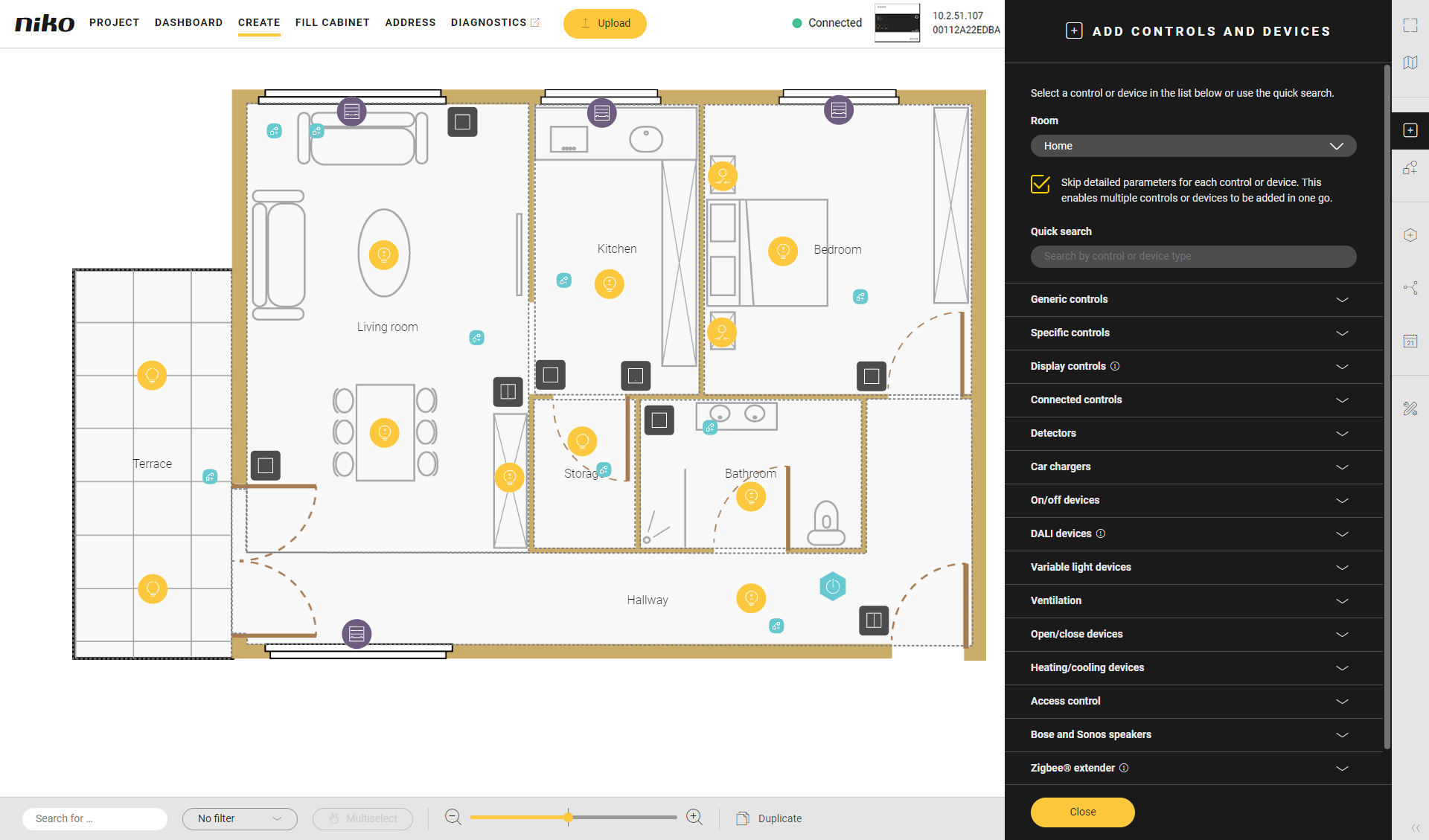
Teraz si môžete vybrať:
Ak zaškrtnete pole Preskočiť podrobné parametre pre každý ovládač alebo zariadenie, môžete rýchlo pridať viaceré ovládače alebo zariadenia. Stačí na ne kliknúť. V takom prípade musíte názov a parametre každého spotrebiča pridať neskôr.
Ak odškrtnete pole Preskočiť podrobné parametre pre každý ovládač alebo zariadenie, môžete okamžite nastaviť názov a parametre pre príslušný ovládač alebo zariadenie.
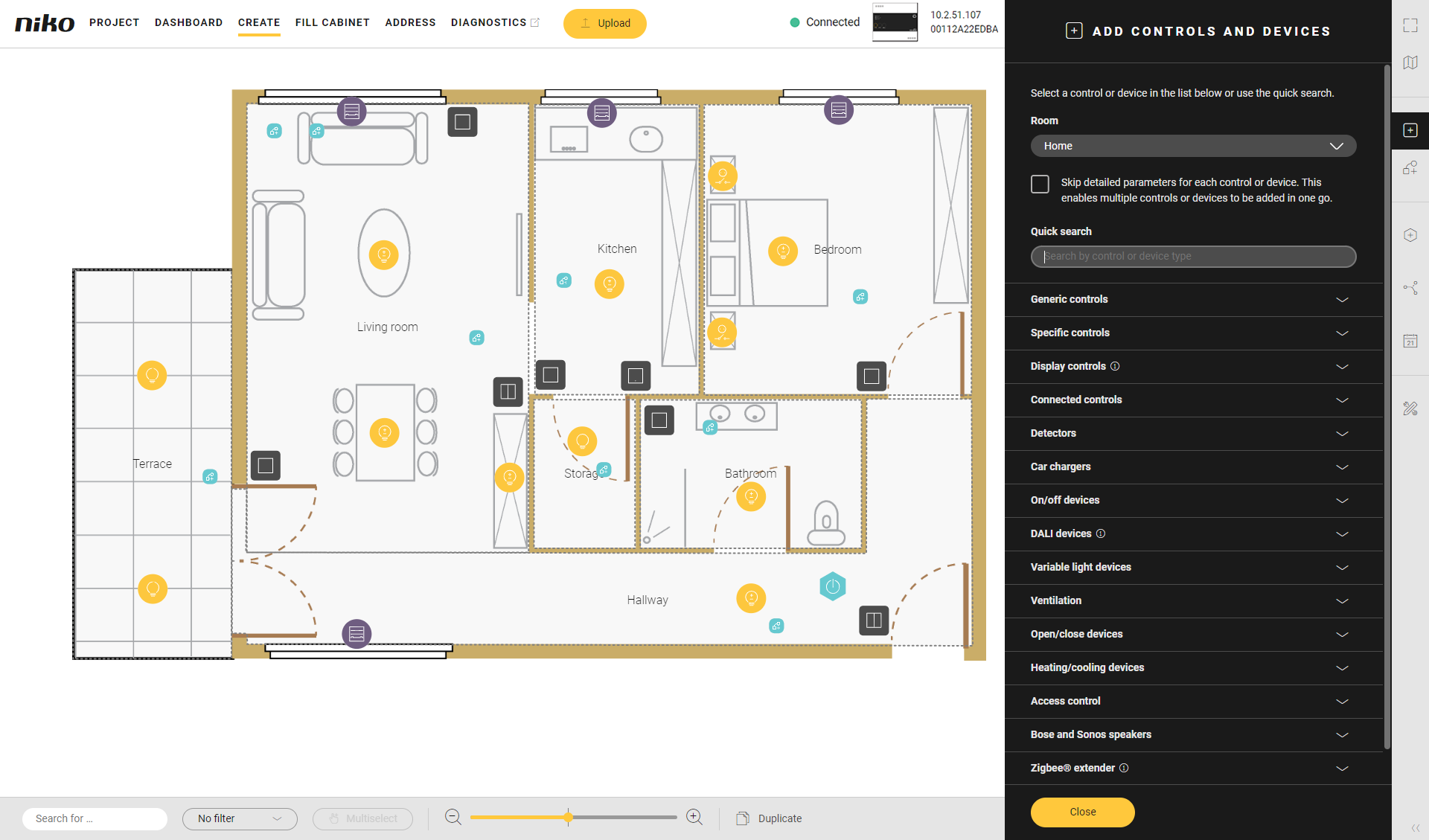
Kliknite na šípku vedľa kategórie Ovládače displeja.
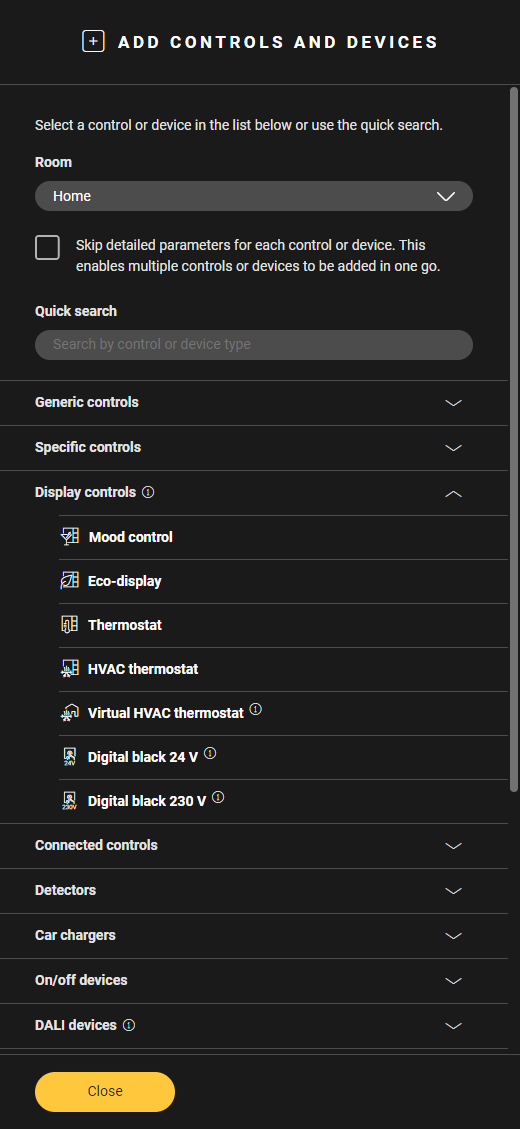
V hornej časti okna vyberte požadovanú miestnosť alebo kliknite do miestnosti, v ktorej má byť umiestnená jednotka Digital Black 24 V/230 V.
Vyberte požadovanú jednotku Digital black 24 V alebo 230 V.
Výsledok: Digital black sa umiestni do vybranej miestnosti. Nastavenia zariadenia sú sivé a sú označené červenou farbou.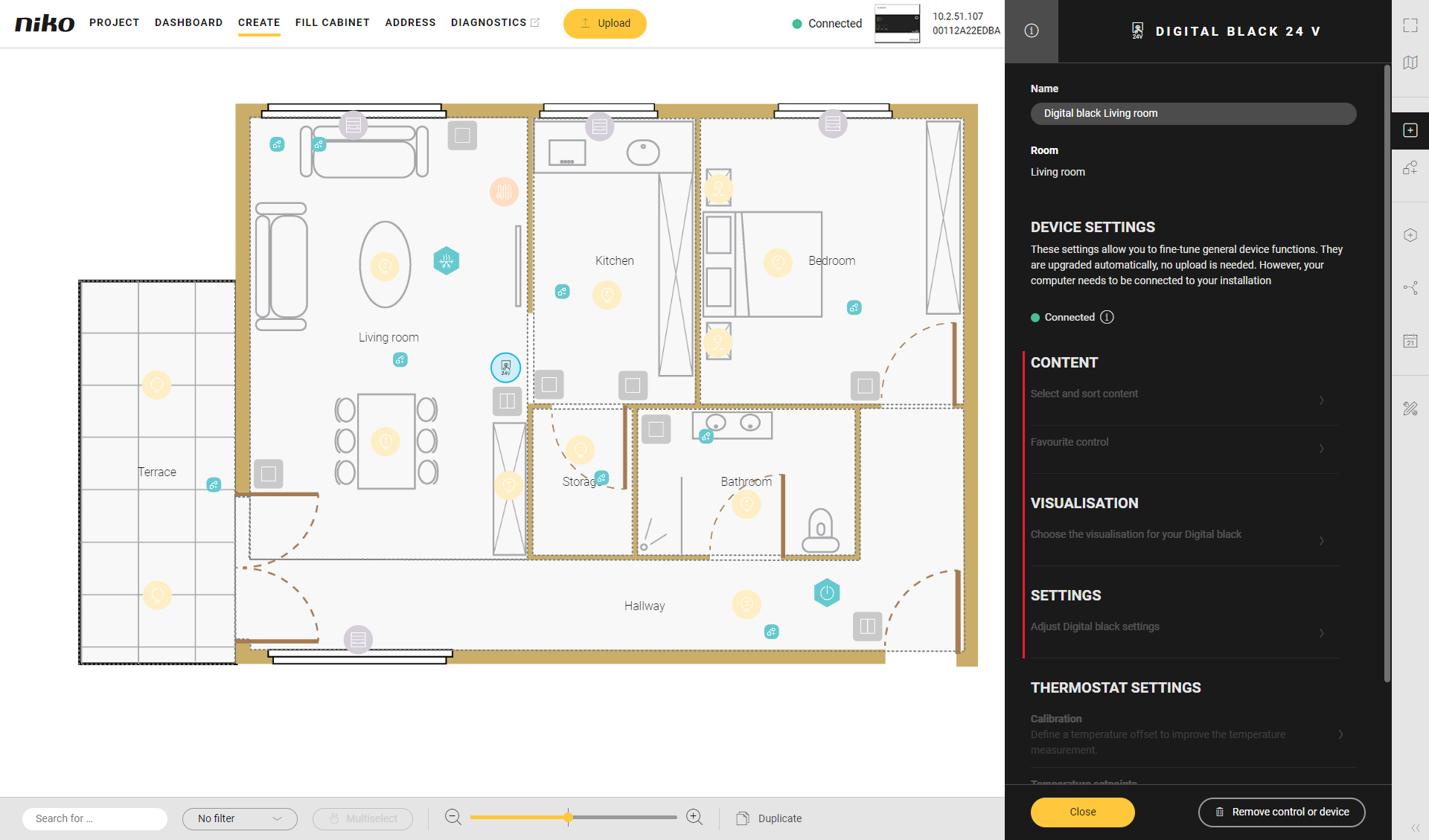
Ak chcete, môžete upraviť názov jednotky Digital black.
Pretiahnite ovládač na správne miesto v pôdoryse.
Kliknite na tlačidlo Zavrieť.
Adresujte jednotku Digital black.
Nahrajte konfiguračný súbor do svojej inštalácie.
V okne Vytvoriť vyberte na pôdoryse jednotku Digital black.
Výsledok: Zobrazí sa okno nastavení zariadenia Digital black. Nastavenia zariadenia už nie sú sivé a nie sú označené červenou farbou.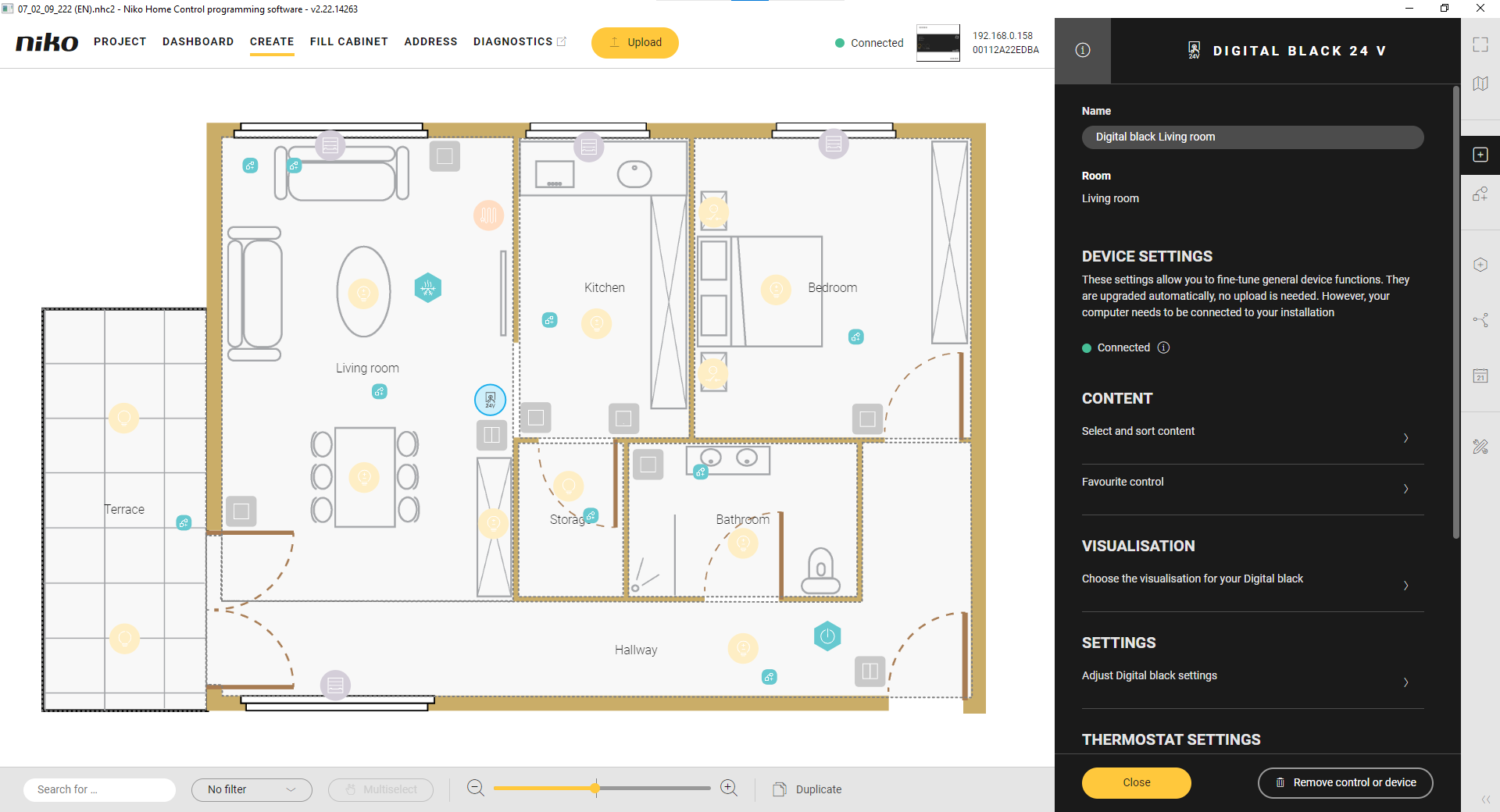
Nakonfigurujte nastavenia zariadenia. Dodatočné nahrávanie konfiguračného súboru nie je potrebné.
V ponuke Obsah > Vybrať a zoradiť obsah môžete pridať požadované základné akcie a režimy (max. 12), ktoré sa majú zobraziť na jednotke Digital black, a zoradiť ich pomocou šípok.
V ponuke Obsah > Obľúbený ovládací prvok môžete vybrať, ktorý ovládací prvok sa zobrazí ako predvolený, keď sa Digital black rozsvieti.
V sekcii Vizualizácia môžete vybrať, ako sa budú zobrazovať ovládacie prvky, či v čiernom zozname alebo čiernej mriežke (max. 4 na mriežku).
V sekcii Nastavenia môžete zapnúť alebo vypnúť vstavaný detektor priblíženia. Tento detektor má pevný dosah od 0 do 30 cm s kužeľovitou snímacou oblasťou. Keď je zapnutý a priblížite sa k obrazovke v danom dosahu, Digital black sa rozsvieti. Keď je vypnutý, musíte sa dotknúť jednotky Digital black, aby sa rozsvietila.
Iba pre Digital black 24 V nakonfigurujte nastavenia termostatu. Dodatočné nahrávanie konfiguračného súboru nie je potrebné.
V sekcii Kalibrácia môžete nastaviť kalibračnú kompenzáciu.
Ak chcete dosiahnuť presnejšie merania teploty, môžete teplotu v miestnosti odmerať klasickým teplomerom (umiestneným ideálne v strede miestnosti vo výške 1,5 m) a nastaviť deltu (rozdiel) medzi skutočne nameranou teplotou a zobrazenou teplotou na zariadení Digital black.
Nastavená hodnota používa vzorec „kalibračná kompenzácia = nameraná teplota - zobrazená teplota“.V sekcii Požadovaná hodnota teploty môžete nastaviť predvolenú hodnotu teploty na vami požadovanú teplotu pre každý nastavovací bod.
V sekcii Týždenné programy môžete nakonfigurovať dva programy vykurovania a jeden program chladenia. Výberom programu prispôsobíte predvolené časové harmonogramy svojim potrebám.
Pridajte, zmeňte a odstráňte nastavovacie body.
Zmeňte aktivačné časy pre nastavovacie body.
Skopírujte denný program na nasledujúci deň.
Kliknite na tlačidlo Zavrieť, ak sa chcete vrátiť do okna Vytvoriť.
Ak pretiahnete ovládač alebo zariadenie do inej miestnosti, pole Miestnosť v okne sa automaticky aktualizuje.
